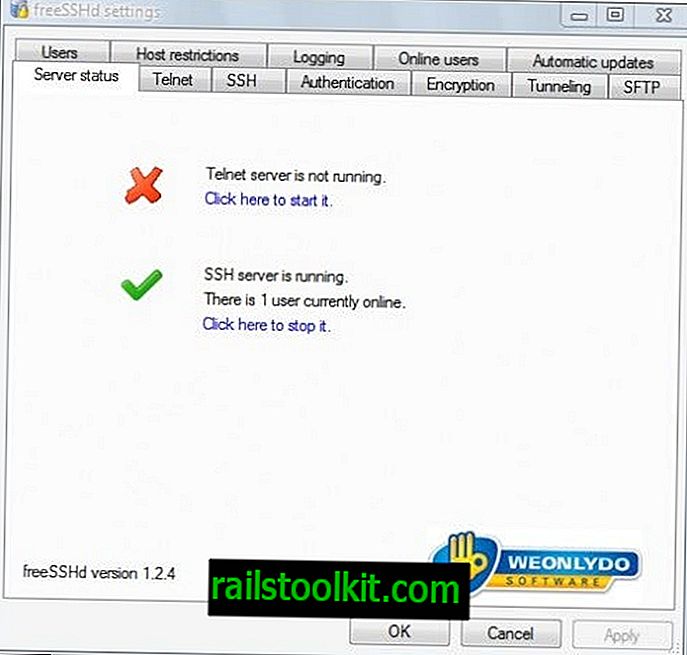När du kör Firefox-webbläsaren på ett skrivbordssystem för första gången uppmanas du att importera surfdata från andra webbläsare.
Du kan importera bokmärken, lösenord och annan information från webbläsare som Google Chrome eller Internet Explorer, och det är vettigt att göra det om du använde en av dessa webbläsare tidigare, eller fortfarande använder dem men vill använda Firefox också.
Medan du får möjlighet att importera data under första körningen, blir det lite komplicerat om du vill importera data efter att du körde Firefox ett tag.
Firefox-alternativen och menyfältet visar inte ett alternativ för att importera data, och du kan spendera lite tid på att leta efter ett sätt att importera surfdata från andra webbläsare.
Den här guiden leder dig genom processen med att importera bokmärken, lösenord och annan webbläsningsdata från webbläsare efter installation och första körning av Firefox.
Hur du importerar bokmärken, lösenord och annan information till Firefox

Starta Firefox webbläsare om du inte redan har gjort det. Du har två huvudalternativ nu. Använd antingen kortkommandot Ctrl-Shift-B i Windows och Linux eller Command-Shift-B på Mac OS X för att öppna Bookmarks Manager, eller tryck på Alt-tangenten på tangentbordet för att visa menyfältet och välj Bokmärken > Visa alla bokmärken på detta sätt.
Detta öppnar Bookmarks Manager för Firefox-biblioteket. Mozilla lade till import- och exportalternativ till biblioteket. När du öppnar bokmärkehanteringsgränssnittet får du alternativ för att importera annan surfinformation även i biblioteket.
Firefox öppnar bokmärken som standard. Webbläsaren visar bokmärken, surfhistoriken och nedladdningar i biblioteket.
Leta reda på import- och reservlänken längst upp i gränssnittet (kontrollera skärmdumpen ovan om du har svårt att hitta den) och där "importera data från en annan webbläsare".
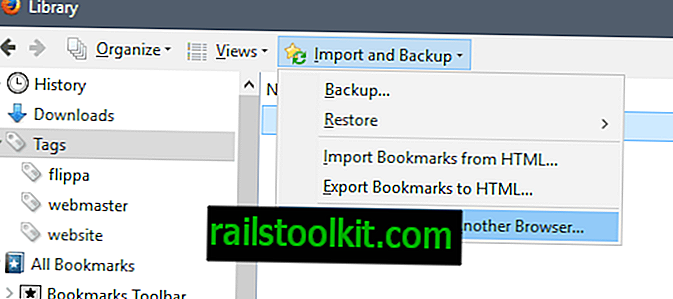
Obs! Alternativet är gråtonat om du befinner dig i privat surfläge för närvarande.
Detta öppnar importguiden i ett nytt fönster. Firefox visar webbläsare som du kan importera data från på nästa skärm. Det stöder Microsoft Edge, Microsoft Internet Explorer, Google Chrome och Chromium.
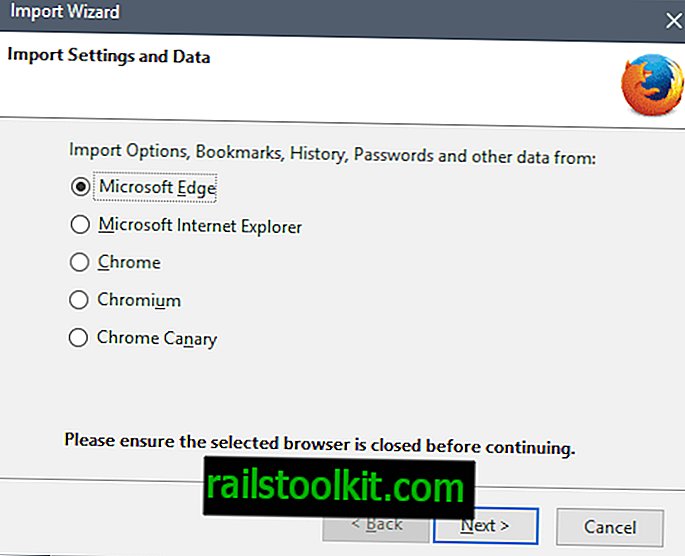
Du kan importera följande data från webbläsare som stöds:
- Cookies - Webbläsarkakor som ställs in av webbplatser och tjänster under användning av webbläsaren.
- Bläddringshistorik - Historik för webbplatser och tjänster som du öppnade i den valda webbläsaren.
- Sparade lösenord - All autentiseringsinformation som sparats i webbläsaren.
- Bokmärken (Favoriter) - Alla sparade bokmärken.
Firefox visar alla objekt som du kan importera på nästa skärm och kan dölja ett objekt om det inte kan hitta det eller om det inte finns (t.ex. inget bokmärkesalternativ).
Du kan välja några eller alla av dem. När du har gjort valet väljer du nästa för att fortsätta med processen.
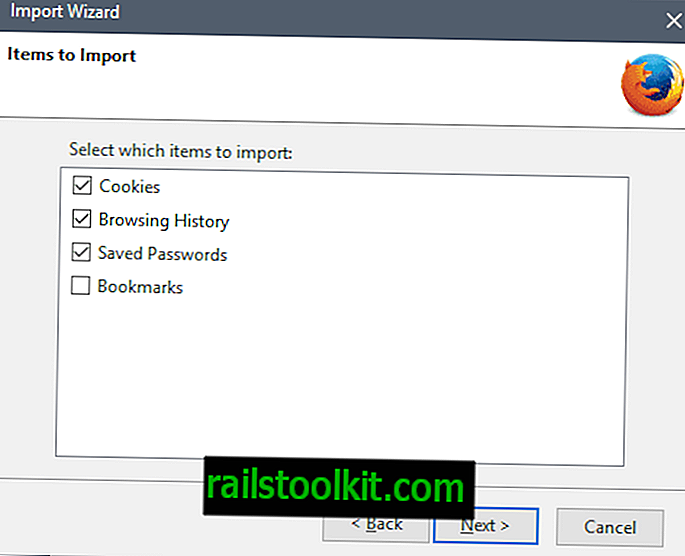
Webbläsaren visar ett framgångsmeddelande (eller fel) efteråt. Det enda alternativet du har på skärmen är att klicka på finish för att stänga fönstret.
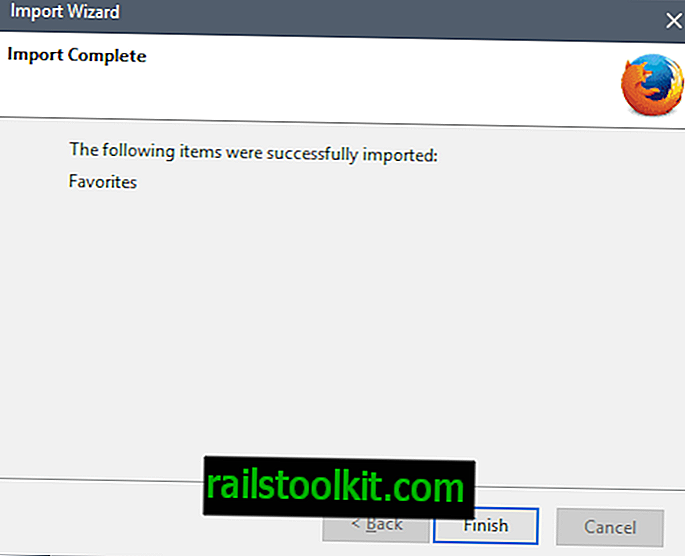
Du ska se de importerade artiklarna efteråt i webbläsaren. Bokmärken listas i bokmärkehanteraren, surfhistoriken finns där och båda kommer att föreslås när du skriver i adressfältet.
Lösenord fylls automatiskt in eller föreslås om du också har importerat dem. Cookies loggar in dig slutligen automatiskt på webbplatser och kan också ge dig annan funktionalitet.
Tips: Du kan använda alternativet Säkerhetskopiera och importera i Firefox för att säkerhetskopiera och återställa Firefox-bokmärken och för att importera och exportera HTML-bokmärken oberoende av importalternativet.
Följande alternativ tillhandahålls:
- Säkerhetskopiering - Detta säkerhetskopierar alla Firefox-bokmärken som en json-fil. Du kan använda detta främst för att importera bokmärken till en annan Firefox-installation eller profil.
- Återställ - Detta återställer en json-bokmärkesfil i Firefox-webbläsaren.
- Importera bokmärken från HTML - Importerar en bokmärkesfil som är lagrad i ett HTML-dokument. De flesta webbläsare stöder export av bokmärken till HTML-filer.
- Exportera bokmärken från HTML - Detta exporterar den aktuella uppsättningen bokmärken för Firefox till en HTML-fil.